Процессор Intel или AMD с поддержкой 64-разрядных ОС, SSE 4.2 и с тактовой частотой не менее 2 ГГц
4 ГБ свободного пространства на жестком диске (рекомендуется 16 ГБ); для установки требуется дополнительное свободное пространство
Разрешение экрана 1280x800 (рекомендуется 1920x1080) со 100% масштабированием интерфейса пользователя
Все, что вы себе представляете, можно создать в Adobe Photoshop — одном из лучших приложений для работы с изображениями и графическим дизайном. Создавайте и компонуйте иллюстрации и фотографии. Разрабатывайте веб-сайты и мобильные приложения. Редактируйте видео, моделируйте реальные картины и многое другое. Вы получаете все необходимое для творчества в любом месте, где вас посетило вдохновение.
Профессиональные инструменты Adobe Photoshop облегчают ежедневное редактирование или полное преобразование изображений. Делайте кадрирование, удаляйте объекты, ретушируйте и комбинируйте фотографии. Играйте с цветом и эффектами. Работайте с неограниченным количеством слоев и масок. Иллюстрации, плакаты, упаковка, баннеры, веб-сайты — все ваши дизайнерские проекты начинаются с Adobe Photoshop. Объединяйте фотографии и текст, чтобы создавать совершенно новые изображения. И переосмысливайте искусство фотографии!
- Сборка создана на базе автономного инсталлера Adobe версии 6.4.0.359, недоступного широкой публике.
- Из инсталлера за исключением необходимого минимума вырезан модуль Adobe Desktop Common, устанавливаемый оригинальным установщиком в обязательном порядке.
- Из инсталлера полностью вырезан модуль Adobe Creative Cloud, устанавливаемый оригинальным установщиком в обязательном порядке.
- Инсталлер предоставляет выбор пути установки и языка интерфейса программы, а также, возможность запуска программы сразу по завершении установки.
- Во время установки в окне инсталлера запущена "видео-карусель", демонстрирующая возможности программы.
- В меню выбора языка интерфейса устанавливаемой программы исправлено ложное указание на поддержку дополнительных шести языков.
- Разблокирована возможность установки программы на Windows 10 младших версий.
- Обновлен основной модуль Adobe Photoshop до версии 26.2.0.140.
- Обновлен вспомогательный модуль Adobe Camera Raw до версии 17.1.0.55.
- Обновлен вспомогательный модуль Creative Cloud Content Manager (CCX Process) до версии 6.1.0.9.
- Добавлен вспомогательный модуль Creative Cloud Libraries Synchronizer (CC Library) версии 4.8.23.1.
- Отключены шпионские модули Log Transport Application, CRLog Transport Application и Adobe Crash Processor.
- Программа уже пролечена. После авторизации можно пользоваться облачным хранилищем, библиотеками и некоторыми другими онлайн-сервисами.
Вопрос: Я не могу нажать кнопку "Продолжить" (Continue), так как содержимое окна не умещается в само окно, и кнопка оказывается вне пределов видимости. Что делать?
Ответ: Такое изредка бывает на криво настроенных ОС. На клавиатуре есть клавиша TAB. Дощелкайте ей до нужного пункта меню.
Вопрос: При запуске установки всплывает ошибка "SSE 4.2 или более поздние версии" (SSE 4.2 or later). Что делать?
Ответ: Согласно заявлению Adobe, для работы Photoshop линейки 2021 и выше необходим процессор с поддержкой SSE 4.2 или более поздней версии. Увы, если ваш процессор не поддерживает эту архитектуру, то данная версия Photoshop на вашем компьютере работать не будет.
Вопрос: Установка была экстренно завершена с ошибкой 24 (Для установки необходимы права администратора). Что делать?
Ответ: По непонятной причине Windows Defender у некоторых пользователей помечает файл Set-up.exe как подозрительное приложение и прекращает его работу. Что интересно, файл при этом не удаляется, и сам антивирус никаких сообщений по этому поводу не выдает. На текущий момент выкристаллизовать два решения проблемы, причем у одних срабатывает одно, у вторых другое. Первое решение: на время установки отключите компьютер от интернета. Второе решение: распакуйте образ на винчестер и устанавливайте программу с распаковки. Надеюсь, эта проблема временная и Defender вскоре угомонится.
Вопрос: Установка не была завершена из-за непонятной ошибки. Что делать?
Ответ: Ознакомьтесь с
расшифровкой кодов ошибок. Также, рекомендую изучить лог установки. Он расположен по пути C:/Program Files (x86)/Common Files/Adobe/Installers/Install.log. Возможно здесь вы получите более подробную информацию о проблеме и способе ее устранения.
Вопрос: У меня затык на начальном этапе установки, не описанный выше. Можете что-то подсказать?
Ответ: Попробуйте заменить используемый в дистрибутиве файл Set-up.exe на скачанный
отсюда.
Вопрос: Что здесь с отключением шпионских модулей?
Ответ: Отключены шпионские модули Log Transport Application (LogTransport2.exe), CRLog Transport Application (CRLogTransport.exe) и Adobe Crash Processor (Adobe Crash Processor.exe). Инициализирующие их файлы переименованы в LogTransport2.exe.bak, CRLogTransport.exe.bak и Adobe Crash Processor.exe.bak, соответственно. Если у вас вдруг появится желание восстановить их работоспособность, просто удалите у них расширение .bak. Предвосхищая вопрос некоторых пользователей, почему, мол, не заблокирован тот же AdobeIPCBroker.exe, хочу сказать, что без него не будет работать часть онлайн-сервисов.
Вопрос: Что с лекарствами для данной версии программы?
Ответ: По методу uncia & CGP Co был пропатчен ряд файлов. Пролеченные файлы встроены мной в установщик, так что вам ничего специального для лечения делать не требуется. На всякий случай оригинальные файлы сохранены с расширением .bak. Для их восстановления удалите у этих файлов расширение .bak и замените ими имеющиеся пропатченные файлы.
Вопрос: Через некоторое время после запуска программы у меня стало появляться всплывающее уведомление о скором окончании пробного периода. Что делать?
Ответ: В лекарство, для решения этой проблемы, встроен механизм, блокирующий доступ к ряду IP-адресов и ряду хостов. Для этих целей используются Windows Firewall (Defender) и файл hosts. Увы, список блокированного периодически меняется. Но и мы можем динамически его подправить! Для этого запустите из дистрибутива файл ../Adobe 2025/packages/setup.exe и при включенном интернете. Через несколько секунд список блокируемого актуализируется, и всплывающее уведомление перестанет вас беспокоить. Если этого не произошло, то либо вы используете сторонний брандмауэр, и он игнорирует правила подключения, прописанные в Windows Firewall, либо какое-то установленное у вас ПО блокирует внесение изменений в файл hosts, либо файл hosts игнорируется системой, так как доступ в сеть для программ у вас осуществляется через прокси или VPN. В первом случае я рекомендую заблокировать доступ в сеть главному исполняемому файлу Photoshop.exe, запуск которого инициирует появление злосчастного уведомления. Во втором - проверить не имеет ли файл hosts атрибут "Только чтение" и не блокирует ли ваш антивирус внесение изменений в этот файл. В третьем вся надежда только на правило в брандмауэре; если используете сторонний брандмауэр, то рекомендации как для первого случая, а если нет то проверьте наличие в Windows Firewall правила для исходящих подключений "Adobe Unlicensed Pop-up" - оно должно быть.
Вопрос: При открытии программы высвечивается ошибка "Приложение Adobe Creative Cloud, необходимое для устранения проблемы отсутствует или повреждено..." (Adobe Creative Cloud, needed to resolve the problem, is missing or damaged...). Что делать?
Ответ: У вас в системе остались "хвосты" от прежних установок компонентов Adobe Creative Cloud. Их надо удалить. Для этого воспользуйтесь утилитой
Adobe Creative Cloud Cleaner Tool. В качестве удаляемого компонента выберите сначала All, а потом Adobe Creative Cloud Desktop. После этого переустановите сбоившую программу. Подобная чистка с переустановкой не повредит ранее установленным программам.
Вопрос: Что нужно сделать, чтобы стало возможным работать с облачным хранилищем, библиотеками и прочими онлайн-сервисами?
Ответ: Для этого надо произвести подключение к серверу Adobe со своим ID, выбрав в меню программы "Справка->Вход" (Help-Sign In) и пройдя авторизацию. Окно, в котором вам предложат запустить пробную версию, настоятельно рекомендую закрыть крестиком! После перезагрузки программы онлайн-сервисы станут доступными.
Вопрос: Я не могу авторизоваться в программе. Окно авторизации ведет себя некорректно. Что делать?
Ответ: Попробуйте закрыть программу и временно куда-то переместить папку C:/Program Files/Common Files/Adobe/Adobe Desktop Common/NGL. После этого вновь запустите программу и попытайтесь авторизоваться. Удаление этой папки должно инициировать альтернативный вариант авторизации - при помощи браузера.
Вопрос: У меня не качаются нейрофильтры. Почему?
Ответ: Если вам отказывают в скачивание нейрофильтров, то удалите папку C:/Users/имя пользователя/AppData/Roaming/Adobe/UXP/PluginsStorage/PHSP/26/Internal/com.adobe.nfp.gallery/PluginData. Видите в пути цифру 26? Если у вас кроме папки 26, есть еще и 25, 24 и пр., то нужно вычистить и их! После это перезапустите программу - фильтры должны начать скачиваться. Рекомендую сразу скачать все необходимые фильтры, потому что при удалении этой папки вы удаляете и все скачанные ранее нейрофильтры.
Вопрос: У меня не работает Генеративный ИИ. Можно ли как-то решить этот вопрос?
Ответ: Пользоваться генеративными инструментами могут только люди, реально оплатившие подписку. Да и то, даже у них есть ограничения на количество генераций. Также, генеративными инструментами можно воспользоваться во время бесплатного пробного (триального) периода в течение 14 дней. То есть, если вам безумного нужен генеративный инструментарий, то
здесь зарегистрируйте новый бизнес-аккаунт (14 дней триала против 7 для персонального) и активируйте пробный период, затем авторизуйтесь с его помощью в программе через меню "Справка->Вход" (Help->Sign In). Через 14 дней регистрируйте новый ID. И так, пока не надоест. Да, и не забудьте удалить правило для исходящих подключений в Брандмауэре Защитника Windows (Windows Firewall) с именем "Adobe Unlicensed Pop-up" и все адреса, включающие слово "adobe" в файле hosts! Других способов, увы, на текущий момент нет. Для жителей РФ процедура несколько сложнее. Так как Adobe официально ушел из России, то и на время регистрации и на время пользования генеративных инструментов вам будет необходимо использовать VPN. Причем, не только в браузере! Нужен VPN, перехватывающий интернет-соединения и других программ на компьютере, в частности приложений Adobe. Да, и перед регистрацией нового аккаунта, не забудьте выйти из старого, как в программах, так и браузере. В браузере, также, желательно подчистить cookie-файлы для сайта Adobe. На этом всё! Прошу меня на тему генеративных опций меня не беспокоить.
Вопрос: Я хочу иметь Photoshop сразу с двумя или более языками интерфейса с возможностью их штатного переключения. Это можно реализовать?
Ответ: Инициируйте повторную установку программы на другом языке прямо поверх уже установленной. После этого станет доступно изменение языка интерфейса при помощи штатного переключателя в меню "Редактирование->Настройки->Интерфейс...->Язык интерфейса" (Edit-Preferences-Interface...-UI Language).
![Adobe Photoshop 2025 [v 26.2.0.140] (2024) PC | by m0nkrus](/uploads/posts/2025-01/thumbs/adobe-photoshop-2025-v-2620140-2024-pc-by-m0nkrus-1.jpg)
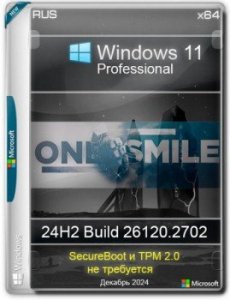
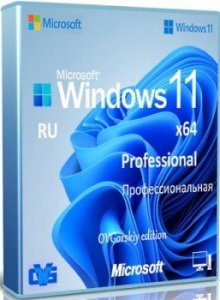


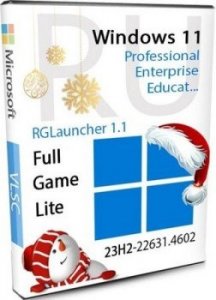


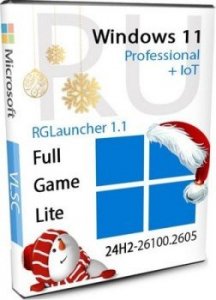



![Adobe Photoshop 2025 [v 26.2.0.140] (2024) PC | by m0nkrus](/uploads/posts/2025-01/adobe-photoshop-2025-v-2620140-2024-pc-by-m0nkrus-2.jpg)
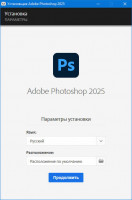
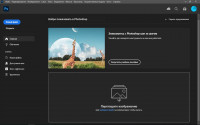
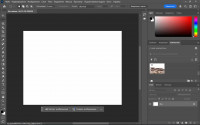
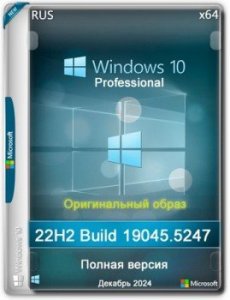

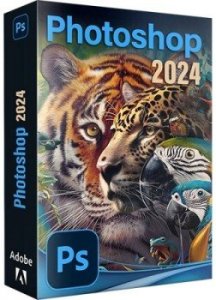
Комментарии (0)